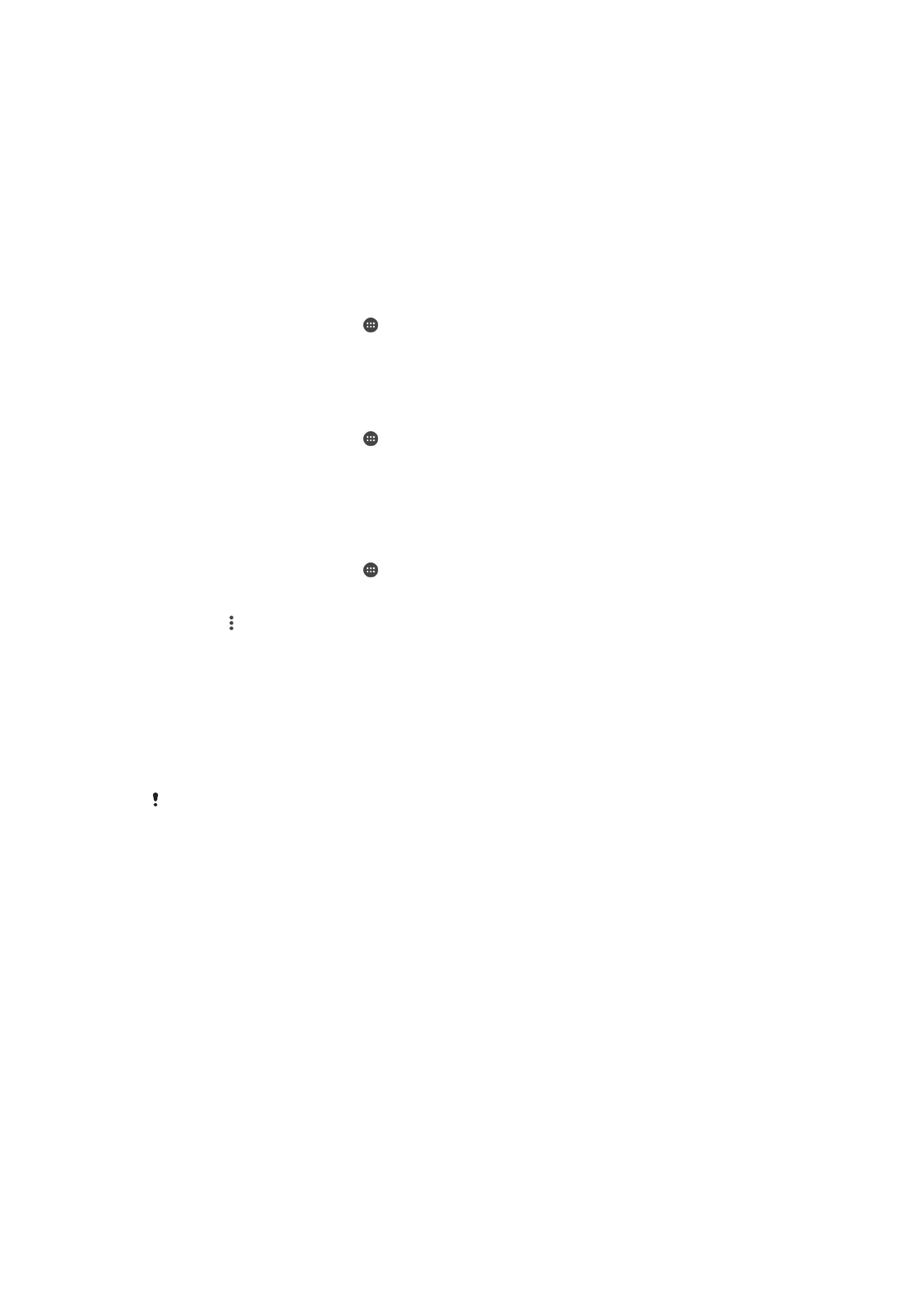
Sincronització amb Microsoft
®
Exchange ActiveSync
®
Si la vostra empresa utilitza un compte de Microsoft Exchange ActiveSync, podeu
accedir als vostres missatges de correu electrònic, cites del calendari i contactes
directament al vostre dispositiu. Després de la configuració, trobareu la informació a les
aplicacions
Correu electrònic, Calendari i Contactes.
Si heu configurat un compte de Microsoft® Exchange ActiveSync® (EAS) al vostre dispositiu
Xperia™, és possible que els paràmetres de seguretat EAS limitin el tipus de pantalla de
bloqueig només a PIN o contrasenya. Això passa quan l'administrador de xarxa especifica un
tipus de pantalla de bloqueig per a tots els comptes EAS per raons de seguretat empresarial.
Contacteu amb l'administrador de xarxa de la vostra empresa o organització per comprovar
les polítiques de seguretat de xarxa aplicades als dispositius mòbils.
56
Aquesta és una versió d'Internet d'aquesta publicació. © Imprimiu només per a ús privat.
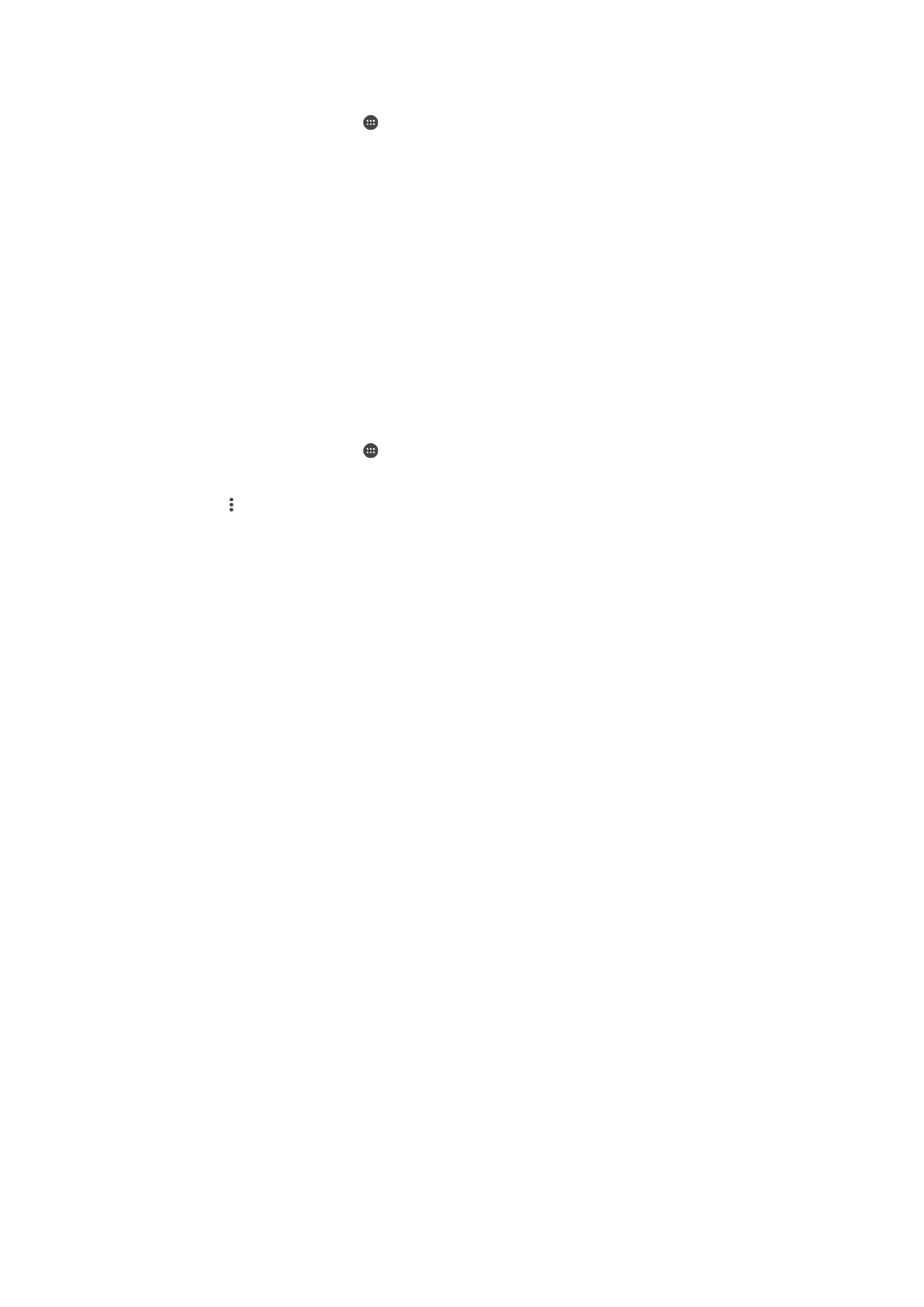
Per configurar un compte EAS per a la sincronització
1
A la
Pantalla d'inici, toqueu .
2
Toqueu
Paràmetres > Comptes i sincronització > Afegeix un compte >
Exchange ActiveSync.
3
Introduïu la vostra adreça de correu electrònic d'empresa i la contrasenya.
4
Toqueu
SEGÜENT. Si es produeix un error, introduïu manualment els detalls del
domini i del servidor del vostre compte i, a continuació, toqueu
SEGÜENT.
5
Toqueu
D'acord per permetre que el servidor d'empresa controli el dispositiu.
6
Seleccioneu un mètode de sincronització, un interval de sincronització i les dades
que vulgueu sincronitzar amb el dispositiu.
7
Toqueu
SEGÜENT i, a continuació, seleccioneu el mode en què voleu rebre una
notificació quan us arribin correus nous.
8
Toqueu
SEGÜENT, introduïu un nom per al compte corporatiu i després toqueu
FINALITZA LA CONFIGURACIÓ.
9
Si se us demana, activeu l'administrador del dispositiu per permetre que el
servidor d'empresa defineixi certes regles de seguretat al dispositiu, com ara
inhabilitar la gravació de veu i fer servir el xifratge de l'emmagatzematge.
Per eliminar un compte EAS
1
A la
Pantalla d'inici, toqueu > Paràmetres > Comptes i sincronització.
2
Toqueu
Exchange ActiveSync i, a continuació, seleccioneu el compte EAS que
vulgueu eliminar.
3
Toqueu i, a continuació,
Elimina el compte.
4
Torneu a tocar
ELIMINA EL COMPTE per confirmar l'acció.
57
Aquesta és una versió d'Internet d'aquesta publicació. © Imprimiu només per a ús privat.